电脑是我们日常生活以及工作中经常使用到的产品之一,最近就有小伙伴遇到电脑重装系统之后桌面文件不见了的问题,那么电脑重装系统后桌面文件怎样恢复呢?接下来小编就给大家带来重装系统桌面文件恢复步骤,希望能帮助到大家。
工具/原料:
系统版本:windows10系统
品牌型号:联想thinkpad14
软件版本:小白数据恢复软件1.1;黑鲨一键重装系统工具
方法/步骤:
方法一:进入电脑个性化操作
1、重装系统桌面文件恢复步骤,首先我们进入到系统桌面当中,用鼠标单击桌面当中的空白处,选择个性化设置进入。
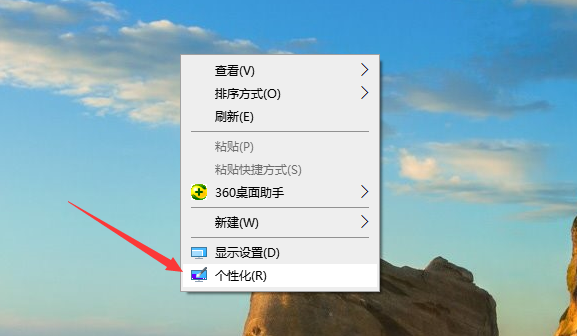
2、然后在窗口的左侧点击主题,然后在相关的设置选项功能栏中可以看见桌面图标设置功能,单击进入。
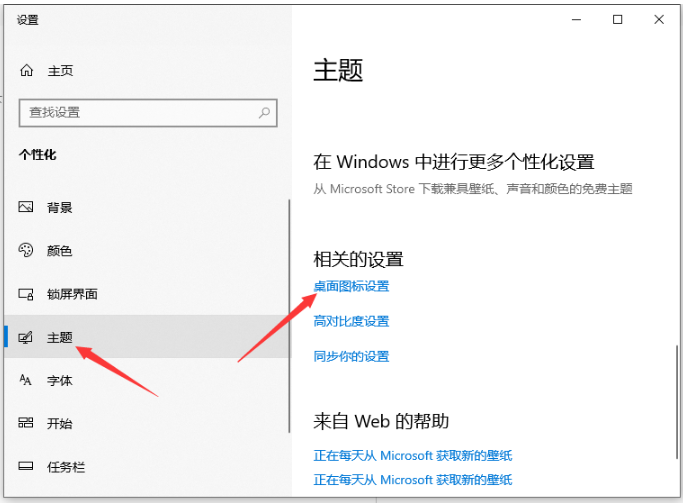
3、在进入到的窗口当中,我们把桌面图标里的所有选项,都进行勾选,完成操作之后,单击下方的确定按钮即可恢复桌面图标。
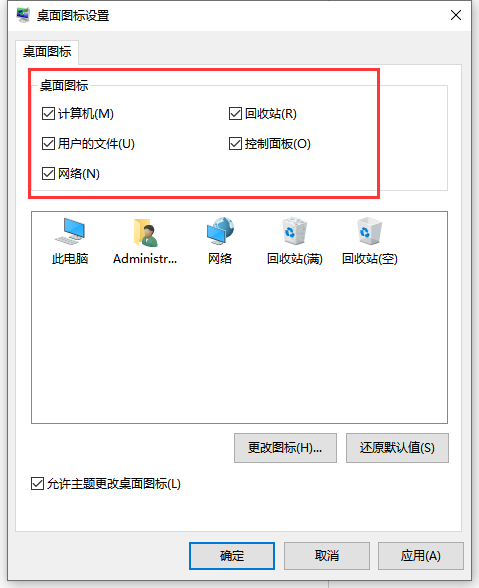
方法二:使用小白数据恢复工具操作
1.首先我们进入“小白数据恢复官网”下载安装小白数据恢复软件,期间只需根据需求设置安装完成即可。
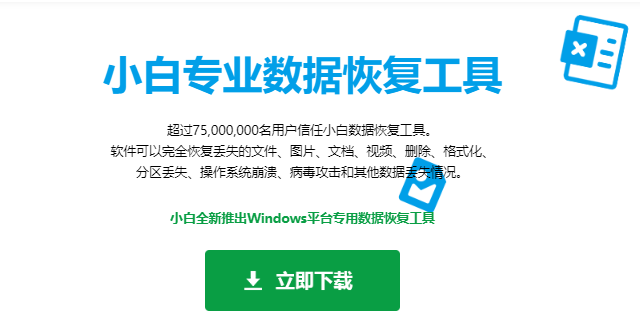
2.当安装好后打开小白数据恢复软件,就会看到功能界面,根据自己的需求选择不同的恢复方式。
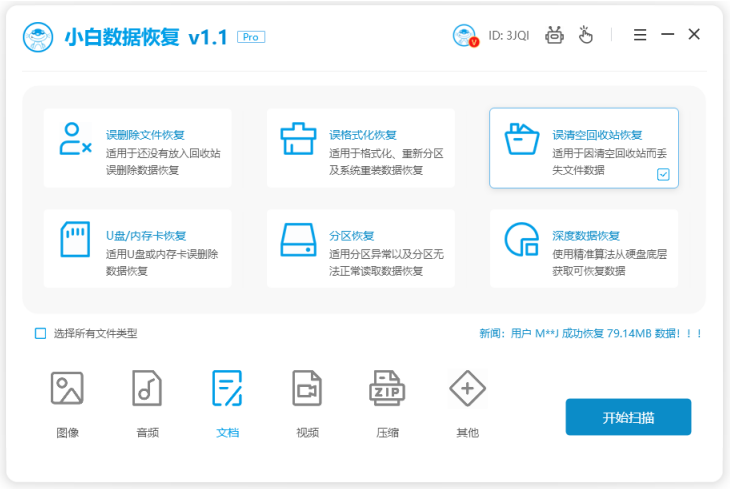
3.接着根据自己的文件数据丢失的位置,选好需要恢复的硬盘分区位置,点击扫描,等待软件扫描该分区丢失的文件。
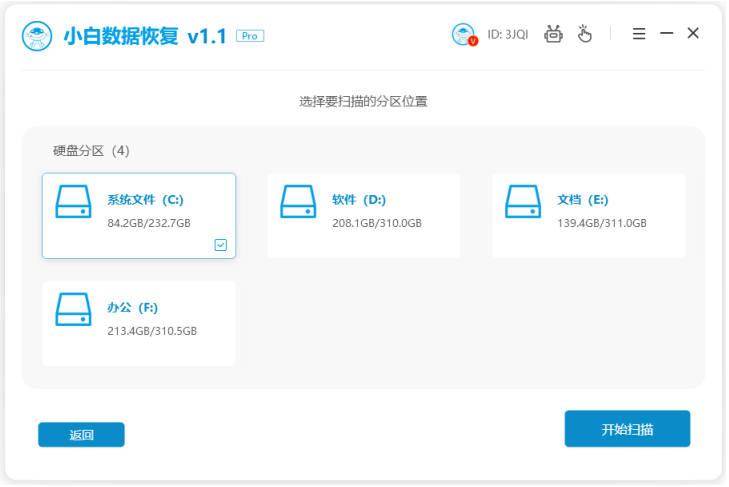
4.在扫描结果中,我们可以看到能恢复的文件,在预览窗口中查看文件的内容,确保恢复的文件是自己需要的,然后点击恢复文件。
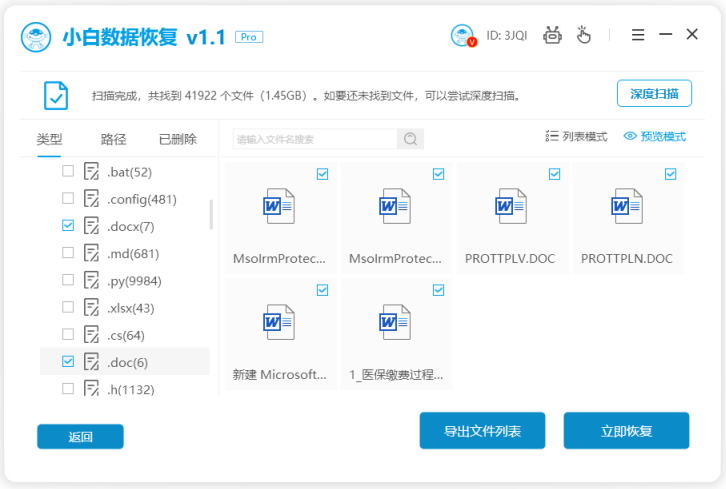
5.程序会将文件恢复到指定的位置,为了避免覆盖已有的数据,我们最好将恢复的文件保存到另一个分区或者外部存储设备中。等待数据恢复完成即可。
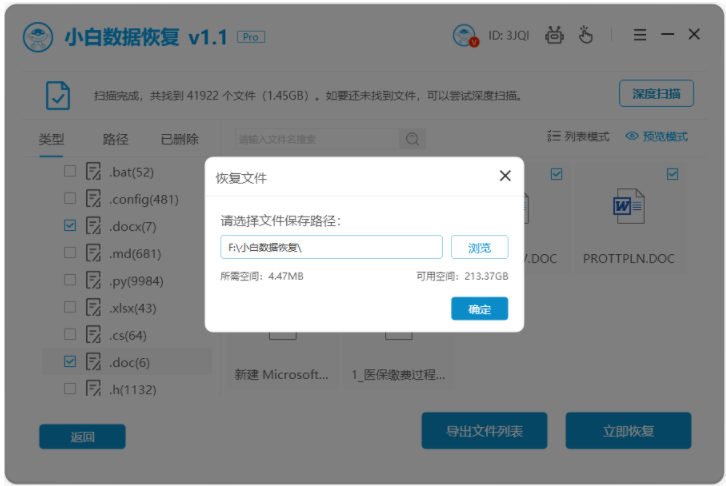
知识拓展:
使用安全实用的系统重装工具能避免系统重装后出现问题,下面小编就给大家介绍一款好用的系统重装工具的操作方法,我们接着往下看。
方法/步骤:
方法:使用黑鲨一键重装系统工具操作
1.首先我们需要先下载黑鲨装机大师并打开,在以下界面中点击“一键装机”下的“系统重装”。
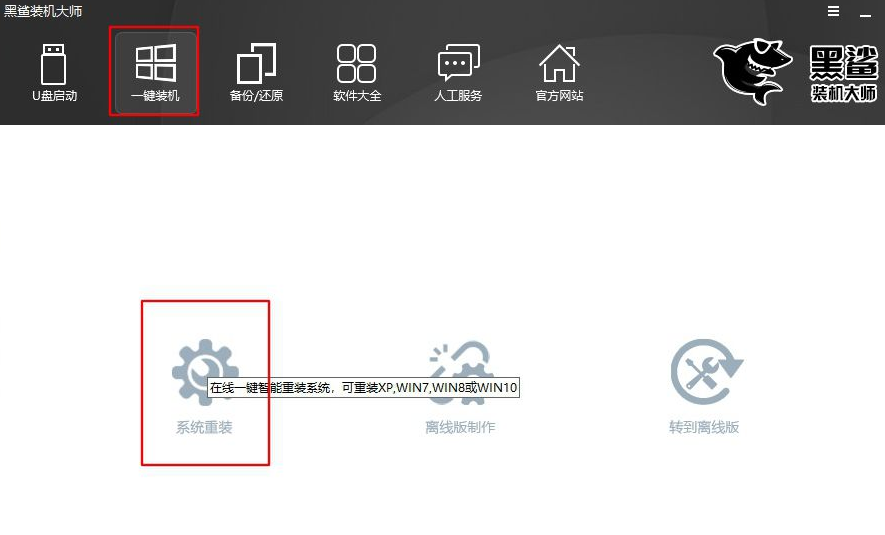
2.耐心等黑鲨工具软件检测完电脑之后点击下一步。

3.接着我们选择自己想要的系统,然后再点击安装此系统。

4.因为重装系统时电脑会将系统盘格式化,所有大家一定要在界面中勾选需要备份的文件,之后点击“下一步”。

5.黑鲨装机大师会帮助我们自动下载系统文件,我们耐心等待即可。

6.文件下载成功后,我们开始重启电脑。在启动管理器界面中点击进入“黑鲨装机大师PE模式”。

7.在进入PE系统后,系统会自动运行黑鲨装机工具并且开始自动安装系统文件。

8.系统安装成功后,我们再次重启电脑进入系统桌面就代表系统重装成功啦。

总结:
以上就是小编给大家带来的关于重装系统桌面文件恢复步骤,操作非常简单,有需要的小伙伴可以结合本文内容去操作,希望能帮助到大家。